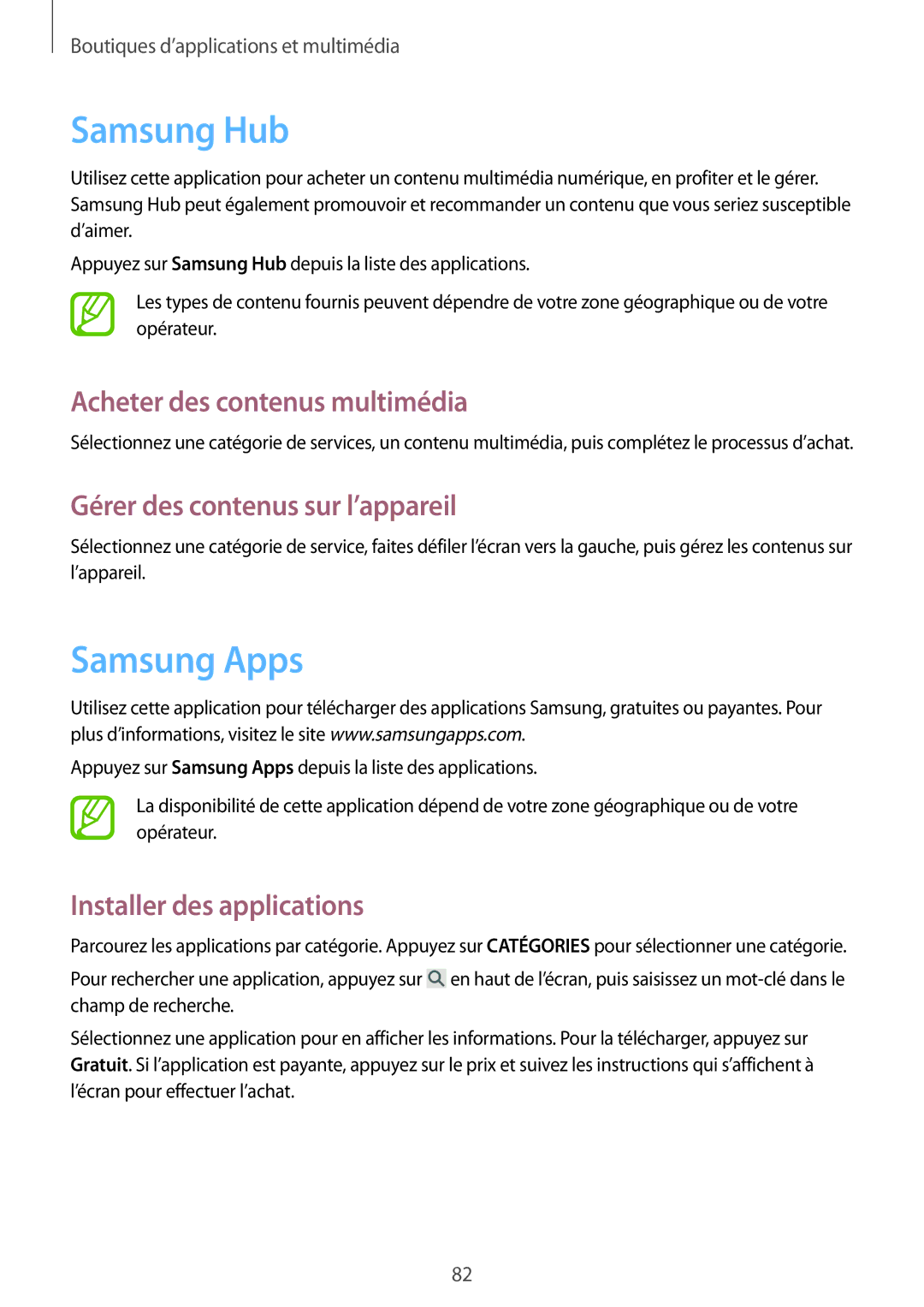Boutiques d’applications et multimédia
Samsung Hub
Utilisez cette application pour acheter un contenu multimédia numérique, en profiter et le gérer. Samsung Hub peut également promouvoir et recommander un contenu que vous seriez susceptible d’aimer.
Appuyez sur Samsung Hub depuis la liste des applications.
Les types de contenu fournis peuvent dépendre de votre zone géographique ou de votre opérateur.
Acheter des contenus multimédia
Sélectionnez une catégorie de services, un contenu multimédia, puis complétez le processus d’achat.
Gérer des contenus sur l’appareil
Sélectionnez une catégorie de service, faites défiler l’écran vers la gauche, puis gérez les contenus sur l’appareil.
Samsung Apps
Utilisez cette application pour télécharger des applications Samsung, gratuites ou payantes. Pour plus d’informations, visitez le site www.samsungapps.com.
Appuyez sur Samsung Apps depuis la liste des applications.
La disponibilité de cette application dépend de votre zone géographique ou de votre opérateur.
Installer des applications
Parcourez les applications par catégorie. Appuyez sur CATÉGORIES pour sélectionner une catégorie.
Pour rechercher une application, appuyez sur ![]() en haut de l’écran, puis saisissez un
en haut de l’écran, puis saisissez un
Sélectionnez une application pour en afficher les informations. Pour la télécharger, appuyez sur Gratuit. Si l’application est payante, appuyez sur le prix et suivez les instructions qui s’affichent à l’écran pour effectuer l’achat.
82